توصيل/التحكم في أجهزة الكمبيوتر عبر الشبكة باستخدام KontrolPack

تحكم بسهولة في أجهزة الكمبيوتر على شبكتك باستخدام KontrolPack. وصّل وأدر أجهزة الكمبيوتر التي تعمل بأنظمة تشغيل مختلفة بكل سهولة.
Middle-earth: Shadow of War هي لعبة أكشن RPG تم تطويرها بواسطة Monolith Productions ونشرتها شركة Warner Bros. إنها اللعبة الثانية في سلسلة Middle Earth وهي متاحة لأجهزة PS4 و Windows و Xbox One. إليك كيف يمكنك تشغيله على Linux.

كيف تحصل على ميدل إيرث: شادو أوف وار تعمل على لينكس
Middle-earth: يعمل Shadow of War على Linux بشكل جيد ، وذلك بفضل Valve's Steam Play and Proton. لاستخدام هذه الميزات لتشغيل اللعبة ، سيتعين عليك تثبيت تطبيق Steam Linux على جهاز الكمبيوتر الخاص بك.
قم بتثبيت Steam
لتثبيت تطبيق Steam على كمبيوتر Linux الخاص بك ، افتح نافذة طرفية. على سبيل المثال ، يمكنك فتح نافذة طرفية على سطح مكتب Linux والضغط على Ctrl + Alt + T على لوحة المفاتيح. أو ابحث عن "Terminal" في قائمة التطبيق وقم بتشغيله بهذه الطريقة.
بمجرد فتح نافذة الجهاز الطرفي وجاهزيتها للاستخدام ، اتبع تعليمات التثبيت أدناه التي تتوافق مع نظام التشغيل Linux الذي تستخدمه حاليًا.
أوبونتو
لتشغيل Steam على Ubuntu ، استخدم أمر تثبيت Apt التالي أدناه.
sudo apt تثبيت البخار
دبيان
لاستخدام Steam على Debian ، ستحتاج إلى تنزيل حزمة DEB على جهاز الكمبيوتر الخاص بك. للقيام بذلك ، استخدم أمر تنزيل wget التالي أدناه. سيضع هذا الأمر حزمة DEB في المجلد الرئيسي.
wget https://steamcdn-a.akamaihd.net/client/installer/steam.deb
بعد تنزيل حزمة Steam DEB على جهاز الكمبيوتر الخاص بك ، ستحتاج إلى تثبيت البرنامج. ثم ، باستخدام أمر تثبيت dpkg الموضح أدناه ، قم بإعداد Steam على دبيان.
sudo dpkg -i steam.deb
أخيرًا ، قم بتصحيح أي مشكلات متعلقة بالتبعية على كمبيوتر Linux الخاص بك والتي قد تكون حدثت أثناء التثبيت باستخدام الأمر apt-get install -f .
sudo apt-get install -f
قوس لينكس
لاستخدام Steam على Arch Linux ، يجب أن يكون لديك مستودع برامج "multilib" معدًا على النظام. للقيام بذلك ، افتح الملف /etc/pacman.conf في محرر النصوص المفضل لديك.
بمجرد فتح الملف في محرر النصوص المفضل لديك ، ابحث عن سطر "multilib" ، واحذف الرمز # من أمامه. أيضًا ، احذف هذا الرمز من الأسطر الموجودة أسفله مباشرةً.
عند الانتهاء من التحرير ، احفظ الملف. بعد ذلك ، أعد مزامنة Arch Linux مع مستودعات البرامج الرسمية باستخدام الأمر أدناه.
sudo pacman -Syy
أخيرًا ، قم بتثبيت Steam على نظام Arch Linux الخاص بك.
sudo pacman -S steam
فيدورا / أوبن سوزي
إذا كنت تستخدم Fedora أو OpenSUSE Linux ، فستتمكن من تثبيت Steam على نظامك باستخدام مستودعات البرامج المضمنة في نظام التشغيل. ومع ذلك ، فإن هذا الإصدار من Steam لا يعمل بشكل جيد مثل Flatpak ، لذلك نقترح اتباع هذه التعليمات بدلاً من ذلك.
فلاتباك
لتشغيل Steam كبرنامج Flatpak ، سيتعين عليك إعداد وقت تشغيل Flatpak على جهاز الكمبيوتر الخاص بك. يمكنك إعداد وقت تشغيل Flatpak على نظام Linux باتباع دليلنا حول هذا الموضوع .
عندما يتم تكوين وقت تشغيل Flatpak ، ستتمكن من تثبيت Steam. باستخدام الأمرين أدناه ، قم بإعداد التطبيق على نظامك.
إضافة flatpak عن بُعد - إذا لم تكن موجودة - https://flathub.org/repo/flathub.flatpakrepo
تثبيت Flatpak flathub com.valvesoftware.Steam
قم بتثبيت Middle Earth: Shadow of War على Linux.
الآن بعد أن تم إعداد Steam على نظام Linux الخاص بك ، افتحه وقم بتسجيل الدخول إلى Steam باستخدام بيانات اعتماد المستخدم الخاصة بك. بعد ذلك ، اتبع الإرشادات خطوة بخطوة أدناه للحصول على Middle Earth: Shadow of War يعمل على Linux.
الخطوة 1: افتح قائمة "Steam" ، وانقر على زر "الإعدادات" للوصول إلى إعدادات Steam. ثم ، من هناك ، ابحث عن زر "Steam Play" لفتح Steam Play.
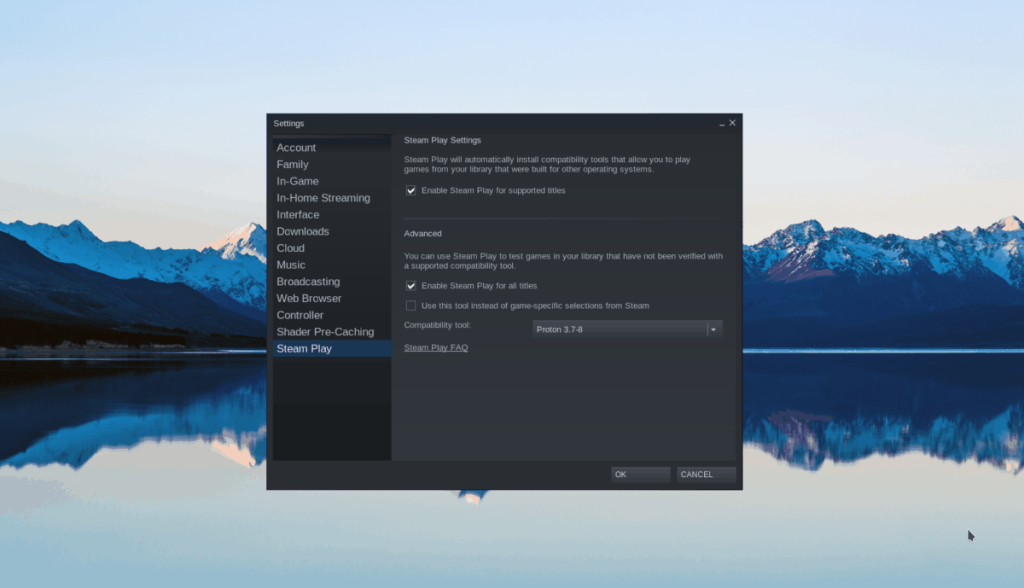
داخل منطقة Steam Play في إعدادات Steam ، حدد المربع "تمكين Steam Play للعناوين المدعومة" ومربع "تمكين Steam Play لجميع العناوين الأخرى". أخيرًا ، حدد الزر "موافق" لتأكيد الإعدادات الخاصة بك.
الخطوة 2: حدد موقع زر "Store" وحدده للذهاب إلى متجر Steam. عندما تكون في متجر Steam ، ابحث عن مربع البحث ، وانقر فوقه بالماوس للبحث.
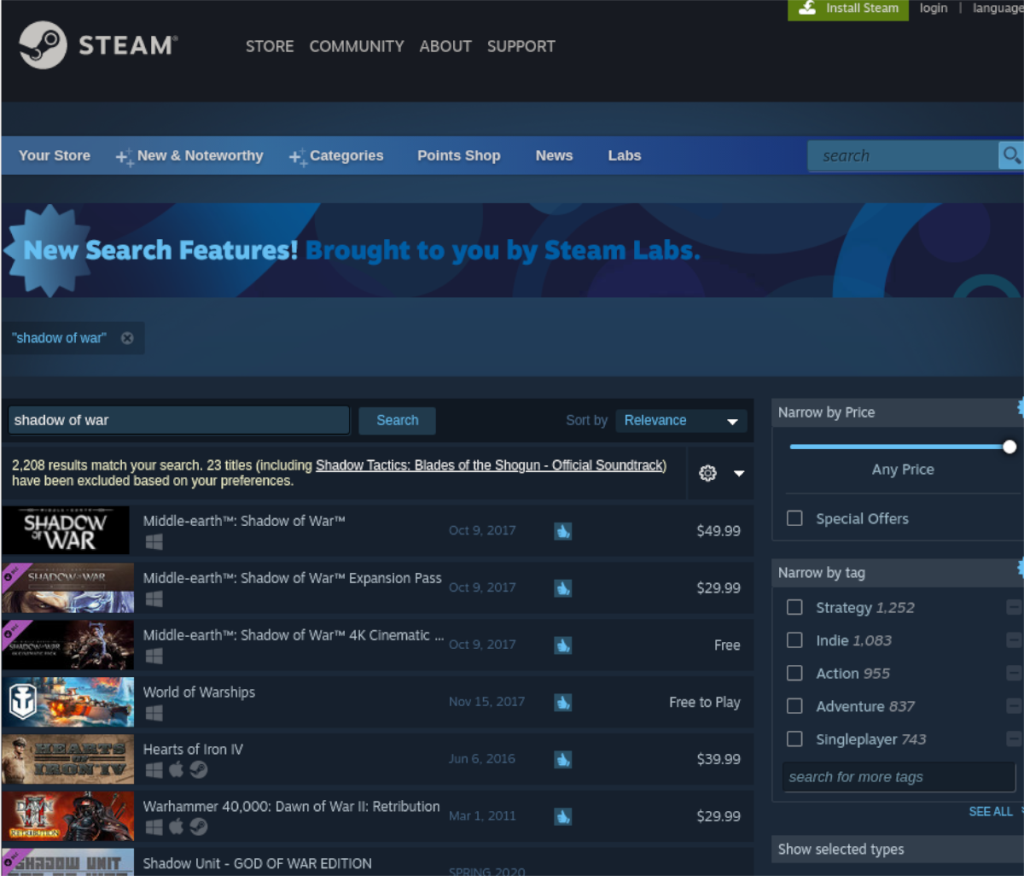
داخل مربع البحث ، اكتب "Middle Earth: Shadow of War". اضغط على مفتاح Enter لعرض نتائج البحث. بعد ذلك ، انقر على "Middle Earth: Shadow of War". أخيرًا ، حدد "Middle Earth: Shadow of War" للانتقال إلى صفحة متجر اللعبة.
الخطوة 3: ابحث عن الزر الأخضر "إضافة إلى عربة التسوق" وحدده بالماوس لإضافة اللعبة إلى عربة Steam الخاصة بك. ثم ، انقر فوق أيقونة عربة التسوق Steam في الزاوية العلوية اليمنى من التطبيق.
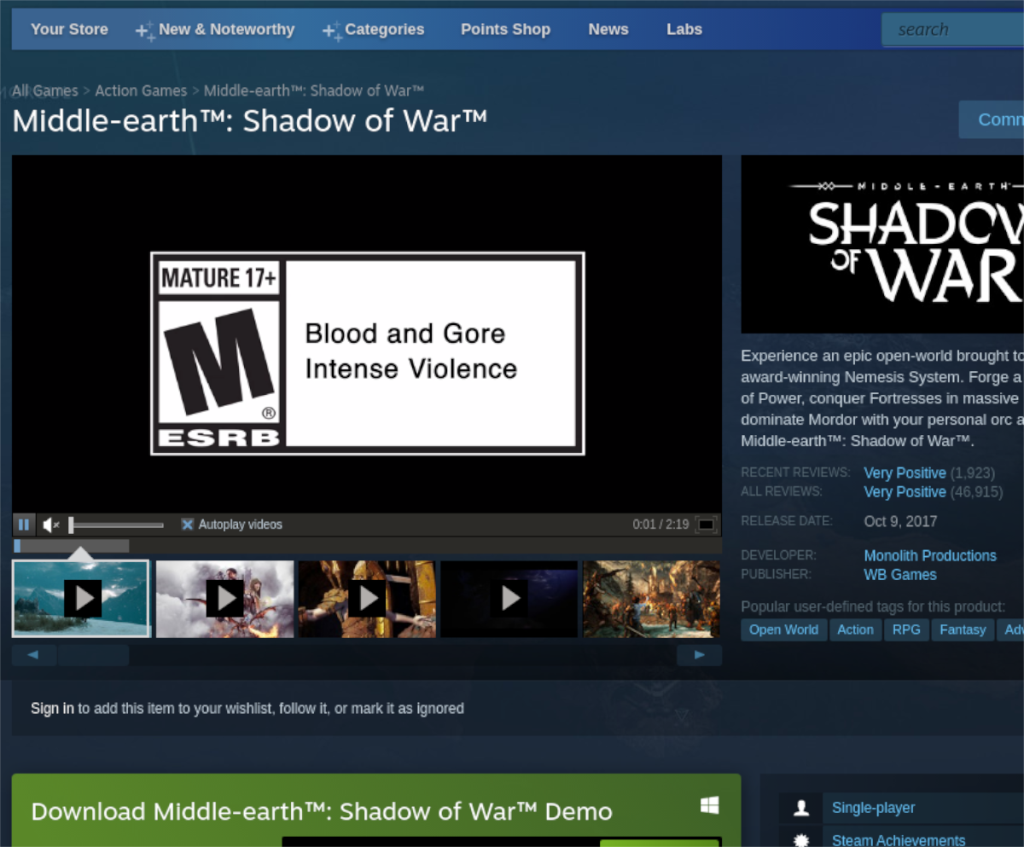
تابع عملية شراء اللعبة من خلال Steam. ثم حدد زر "المكتبة".
الخطوة 4: داخل مكتبة Steam ، ابحث عن مربع البحث وانقر فوقه. ثم اكتب "Middle Earth: Shadow of War". بعد ذلك ، حدد اللعبة للوصول إلى صفحة مكتبة Steam الخاصة بها.
ابحث عن زر "التثبيت" الأزرق ، وانقر عليه بالماوس لبدء تنزيل اللعبة. ضع في اعتبارك أن هذه اللعبة كبيرة بشكل ملحوظ وسيستغرق تنزيلها بعض الوقت.

الخطوة 5: عند اكتمال عملية التنزيل ، سيتحول زر "التثبيت" الأزرق إلى زر "PLAY" أخضر. حدد هذا الزر لبدء تشغيل Middle Earth: Shadow of War.
استمتع ، وألعاب سعيدة!
تحكم بسهولة في أجهزة الكمبيوتر على شبكتك باستخدام KontrolPack. وصّل وأدر أجهزة الكمبيوتر التي تعمل بأنظمة تشغيل مختلفة بكل سهولة.
هل ترغب في تنفيذ بعض المهام المتكررة تلقائيًا؟ بدلًا من الضغط على زر يدويًا عدة مرات، أليس من الأفضل لو كان هناك تطبيق؟
iDownloade أداة متعددة المنصات تتيح للمستخدم تنزيل محتوى خالٍ من إدارة الحقوق الرقمية (DRM) من خدمة iPlayer التابعة لهيئة الإذاعة البريطانية (BBC). ويمكنها تنزيل كلا الفيديوين بصيغة .mov.
لقد قمنا بتغطية ميزات Outlook 2010 بمزيد من التفاصيل، ولكن نظرًا لأنه لن يتم إصداره قبل يونيو 2010، فقد حان الوقت لإلقاء نظرة على Thunderbird 3. هناك
يحتاج الجميع إلى استراحة بين الحين والآخر، فإذا كنت تبحث عن لعبة شيقة، جرّب Flight Gear. إنها لعبة مجانية مفتوحة المصدر ومتعددة المنصات.
MP3 Diags هي الأداة الأمثل لإصلاح مشاكل ملفاتك الصوتية. يمكنها وسم ملفات MP3 بشكل صحيح، وإضافة أغلفة الألبومات المفقودة، وإصلاح خلل VBR.
تمامًا مثل جوجل ويف، أحدثت خدمة جوجل فويس ضجة كبيرة حول العالم. تهدف جوجل إلى تغيير طريقة تواصلنا، وبما أنها أصبحت
هناك العديد من الأدوات التي تتيح لمستخدمي فليكر تنزيل صورهم بجودة عالية، ولكن هل هناك طريقة لتنزيل مفضلات فليكر؟ لقد وصلنا مؤخرًا
ما هو أخذ العينات؟ وفقًا لويكيبيديا، "هو عملية أخذ جزء، أو عينة، من تسجيل صوتي واحد وإعادة استخدامه كأداة أو
مواقع جوجل هي خدمة من جوجل تتيح للمستخدم استضافة موقع ويب على خادم جوجل. ولكن هناك مشكلة واحدة، وهي عدم وجود خيار مدمج للنسخ الاحتياطي.



![قم بتنزيل FlightGear Flight Simulator مجانًا [استمتع] قم بتنزيل FlightGear Flight Simulator مجانًا [استمتع]](https://tips.webtech360.com/resources8/r252/image-7634-0829093738400.jpg)




